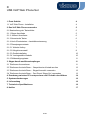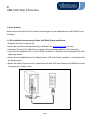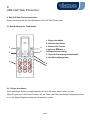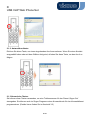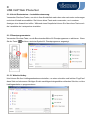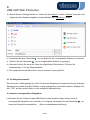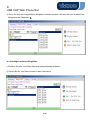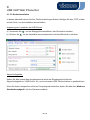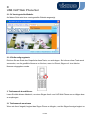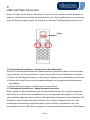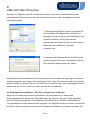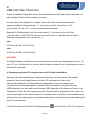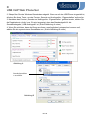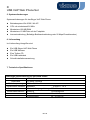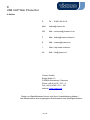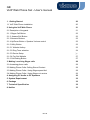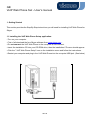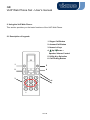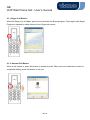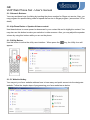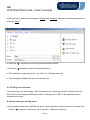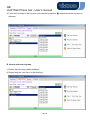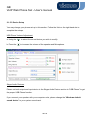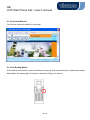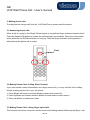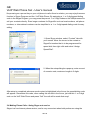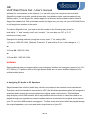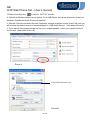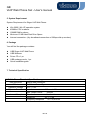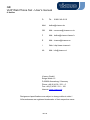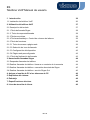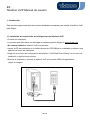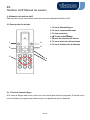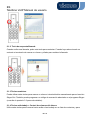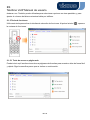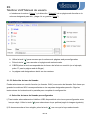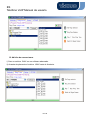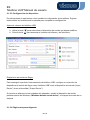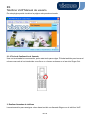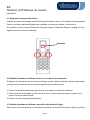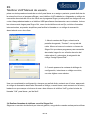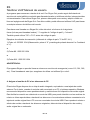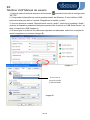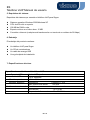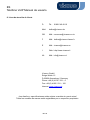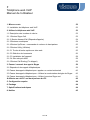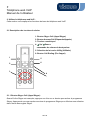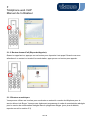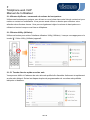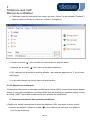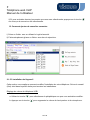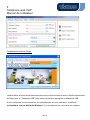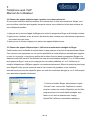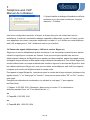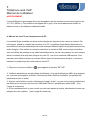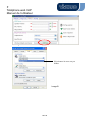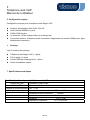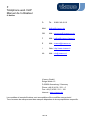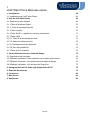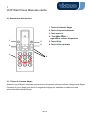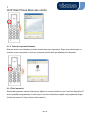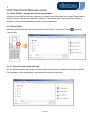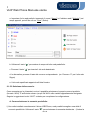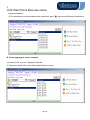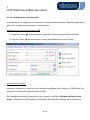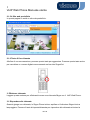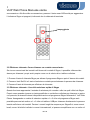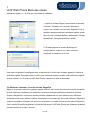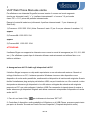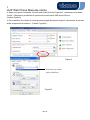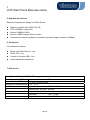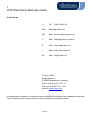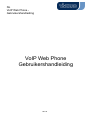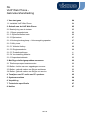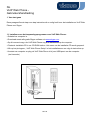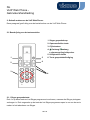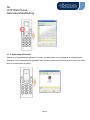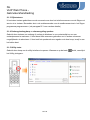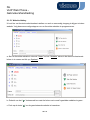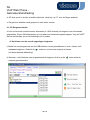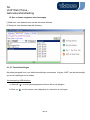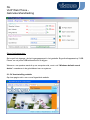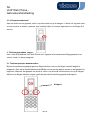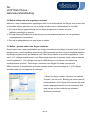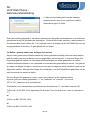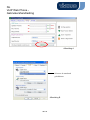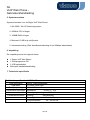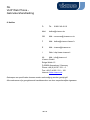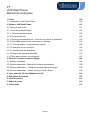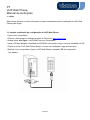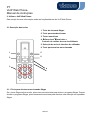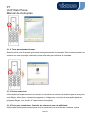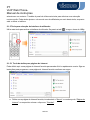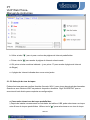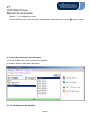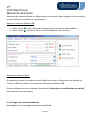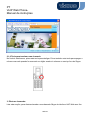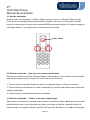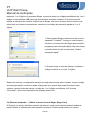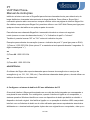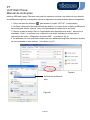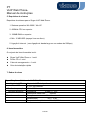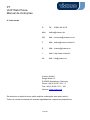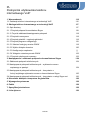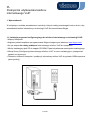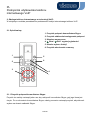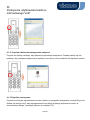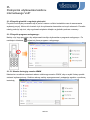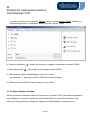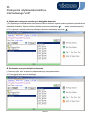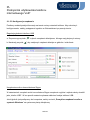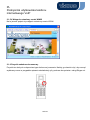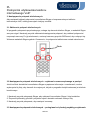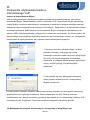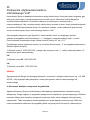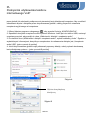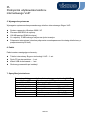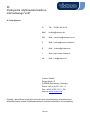Vivanco USB VOICE OVER IP TELEPHONE Le manuel du propriétaire
- Catégorie
- Casques mobiles
- Taper
- Le manuel du propriétaire
Ce manuel convient également à

USB VoIP Web Phone Set
1/130
Hiermit erklärt Vivanco GmbH, dass dieses Produkt die grundlegenden Anforderungen
und andere Bestimmungen der Richtlinien 89/336/EWG und 73/23/EWG erfüllt.
Vivanco GmbH hereby declares that this product fulfils the basic requirements and
other stipulations of EEC Directives 89/336/EEC and 73/23/EEC.
La société Vivanco GmbH atteste par la présente la conformité du produit avec les
dispositions et exigences des Directives 89/336/CEE et 73/23/CEE.
Por la presente, Vivanco GmbH declara que este producto cumple los requisitos
básicos y demás disposiciones de las Directivas 89/336/EWG y 73/23/EWG.
Vivanco GmBH dichiara che questo prodotto è conforme ai requisiti fondamentali e
alle altre disposizioni delle direttive 89/336/EWG e 73/23/EWG.
Hiermede verklaart Vivanco GmbH, dat deze producten voldoen aan de fundamentele
eisen en andere bepalingen van de richtlijnen 89/336/EWG en 73/23/EWG.
A Vivanco GmbH vem por este meio declarar que este produto satisfaz os requisitos
básicos e outras determinações das directivas 89/336/EWG e 73/23/EWG.
Vivanco GmbH owiadcza niniejszym, e produkt spenia zasadnicze wymagania oraz
inne postanowienia dyrektyw 89/336/EWG i 73/23/EWG.
D - Bedienungsanleitung 3 - 17
GB - Instructions for use 18 - 33
ES - Instrucciones de uso 34 - 49
F - Notice d'emploi 50 - 65
I - Istruzioni per l'uso 66 - 81
NL - Gebruiksaanwijzing 82 - 97
PT - Instruções de uso 98 - 113
PL - Instrukcja obsługi 114 - 129
La page charge ...
La page charge ...
La page charge ...
La page charge ...
La page charge ...
La page charge ...
La page charge ...
La page charge ...
La page charge ...
La page charge ...
La page charge ...
La page charge ...
La page charge ...
La page charge ...
La page charge ...

D
USB VoIP Web Phone Set
17/130
8. Hotline
D Tel.: 0180-5 40 49 10
Mail: [email protected]
GB Mail: [email protected]
F Mail: [email protected]
E Mail: [email protected]
I Web: http://www.vivanco.it
NL Mail: [email protected]
Vivanco GmbH
Ewige Weide 15
D-22926 Ahrensburg / Germany
Phone +49 (0) 4102 / 231 – 0
Fax +49 (0) 4102 / 231 – 160
Internet: www.vivanco.de
Design und Spezifikationen können sich ohne Vorankündigung ändern !
Alle Markennamen sind eingetragene Schutzmarken ihrer jeweiligen Besitzer.
La page charge ...
La page charge ...
La page charge ...
La page charge ...
La page charge ...
La page charge ...
La page charge ...
La page charge ...
La page charge ...
La page charge ...
La page charge ...
La page charge ...
La page charge ...
La page charge ...
La page charge ...

GB
VoIP Web Phone Set - User’s manual
33/130
8. Hotline
D Tel.: 0180-5 40 49 10
Mail: [email protected]
GB Mail: [email protected]
F Mail: [email protected]
E Mail: [email protected]
I Web: http://www.vivanco.it
NL Mail: [email protected]
Vivanco GmbH
Ewige Weide 15
D-22926 Ahrensburg / Germany
Phone +49 (0) 4102 / 231 – 0
Fax +49 (0) 4102 / 231 – 160
Internet: www.vivanco.de
Designs and specifications are subject to change without notice !
All brandnames are registered trademarks of their respective owner.
La page charge ...
La page charge ...
La page charge ...
La page charge ...
La page charge ...
La page charge ...
La page charge ...
La page charge ...
La page charge ...
La page charge ...
La page charge ...
La page charge ...
La page charge ...
La page charge ...
La page charge ...
La page charge ...

F
Téléphone web VoIP
Manuel de l’utilisateur
50/130
Téléphone web VoIP
Manuel de l’utilisateur

F
Téléphone web VoIP
Manuel de l’utilisateur
51/130
1. Mise en route 52
1.1 Installation du téléphone web VoIP 52
2. Utiliser le téléphone web VoIP 53
2.1 Description des touches du clavier 53
2.1.1 Bouton Skype Call 53
2.1.2. Bouton Answer/Call (Répondre/Appeler) 54
2.1.3 Boutons numériques 54
2.1.4 Bouton Up/Down + commande du volume du haut-parleur 55
2.1.5 Bouton Utility (Utilitaire) 55
2.1.5.1 Touche d'accès rapide aux sites web 55
2.1.5.2 Sélection de la sonnerie 56
2.1.5.3 Installation de l'appareil 58
2.1.5.4 Site web pré-défini 59
2.1.6 Bouton Call Ending (Fin d'appel) 59
3. Passer / recevoir des appels Skype 59
3.1 Répondre à des appels téléphoniques 59
3.2 Passer des appels téléphoniques--appeler un contact mémorisé 60
3.3 Passer des appels téléphoniques—Utilisez la numérotation abrégée de Skype 60
3.4 Passer des appels téléphoniques—Utiliser le service Skype out 61
4. Affecter un son PC aux haut-parleurs du PC 62
5. Configuration requise 64
6. Package 64
7. Spécifications techniques 64
8. Hotline 65

F
Téléphone web VoIP
Manuel de l’utilisateur
52/130
1. Mise en route
Cette section donne les instructions pas à pas dont vous aurez besoin pour installer le téléphone
web VoIP pour Skype.
1.1 Installer l'application d'installation du téléphone web VoIP:
• Allumez votre ordinateur.
• Tout d'abord, téléchargez gratuitement le logiciel Skype sur le site www.skype.com .
• Ne connectez pas le téléphone web VoIP à votre ordinateur à ce moment-là.
• Insérez le CD d'installation dans votre lecteur de CD-ROM, le menu du CD d'installation doit alors
s'afficher.
• Cliquez sur l'icône " VoIP Web Phone Setup" du menu d'installation et suivez les instructions.
• Redémarrez votre ordinateur et branchez le téléphone web VoIP dans la prise USB de votre
ordinateur. (Voir ci-dessous)

F
Téléphone web VoIP
Manuel de l’utilisateur
53/130
2. Utiliser le téléphone web VoIP :
Cette section vous explique les fonctions de base du téléphone web VoIP.
2.1 Description des touches du clavier
1. Bouton Skype Call (Appel Skype)
2. Bouton Answer/Call (Répondre/Appeler)
3. Touches numériques
4.
Up/ Down +
commande du volume du haut-parleur
5. Sélection de la touche Utility (Utilitaire)
6. Bouton Call Ending (Fin d'appel)
2.1.1 Bouton Skype Call (Appel Skype):
Quand l'icône Skype est masquée, appuyez une fois sur ce bouton pour activer le programme
Skype. Appuyez de nouveau après ouverture du programme Skype pour effectuer une sélection
dans l'écran des onglets Skype.
1
2
5
6
4
3

F
Téléphone web VoIP
Manuel de l’utilisateur
54/130
2.1.2. Bouton Answer/Call (Répondre/Appeler):
Quand un appel arrive, appuyez sur ce bouton pour répondre à cet appel. Quand vous avez
sélectionné un contact ou terminé la numérotation, appuyez sur ce bouton pour appeler.
2.1.3 Boutons numériques:
Vous pouvez utiliser ces touches pour numéroter en entrant le numéro de téléphone pour le
service d'envoi de Skype. Vous pouvez également programmer le code de numérotation abrégée
pour le service de numérotation abrégée dans le programme Skype. (pour plus de détails,
reportez-vous à la section 3.3)

F
Téléphone web VoIP
Manuel de l’utilisateur
55/130
2.1.4 Bouton Up/Down + commande du volume du haut-parleur:
Utilisez ces boutons pour naviguer vers le haut ou vers le bas dans votre liste de contacts et pour
mettre un contact en surbrillance. Vous pouvez aussi utiliser ce bouton pour effectuer votre
sélection dans d'autres écrans. Vous pouvez également régler le volume du haut-parleur en
utilisant ce bouton lorsque vous êtes au téléphone.
2.1.5 Bouton Utility (Utilitaire):
Utilisez ce bouton pour activer l'interface utilisateur Utility (Utilitaire). Lorsque vous appuyez sur la
touche " ", l'icône Utility (Utilitaire) apparaît:
2.1.5.1 Touche d'accès rapide aux sites web
Vous pouvez définir ici l'adresse de votre site web préféré afin d'accéder facilement et rapidement
au site web désigné. Suivez les étapes simples de programmation de vos sites web préférés
indiquées ci-dessous.

F
Téléphone web VoIP
Manuel de l’utilisateur
56/130
a. Définissez votre site web préféré en entrant son nom (“Name”) et son adresse (“Website”)
dans la colonne indiquée et cliquez sur « Save » (Enregistrer).
b. Utilisez la touche “ “ pour accéder à la colonne du site web pré-défini.
c. Appuyez sur la touche “ ” pour entrer le site web sélectionné.
d. OU, appuyez sur la touche du numéro affichée. (par exemple, appuyez sur “2” pour le site
web Skype)
e. Le site web désigné va s'ouvrir dans une autre fenêtre.
2.1.5.2 Sélection de la sonnerie:
Vous pouvez sélectionner vos chansons préférées (au format .WAV) comme signal sonore d'appel
entrant. Il vous suffit d'enregistrer vos fichiers WAV dans les dossiers du répertoire indiqué. Suivez
le conseil ("HINT") situé dans la partie droite pour terminer les installations.
A. Comment sélectionner des sonneries prédéfinies:
i) Après avoir installé correctement le pilote du téléphone USB, vous aurez le choix entre 8
sonneries pré-définies. Utilisez la touche « « pour sélectionner celle que vous préférez.
(Voir l’image ci-dessus)

F
Téléphone web VoIP
Manuel de l’utilisateur
57/130
ii) Si vous souhaitez écouter la sonnerie que vous avez sélectionnée, appuyez sur la touche “ ”
une fois que la sonnerie a été sélectionnée.
B. Comment ajouter de nouvelles sonneries.
i) Créez un fichier .wav en utilisant le logiciel associé.
ii) Faites simplement glisser ce fichier .wav dans le répertoire.
2.1.5.3 Installation de l'appareil
Cette section vous explique comment modifier l'installation de votre téléphone. Suivez le conseil
(Hint) situé dans la partie droite pour terminer les installations.
Réglage du volume du téléphone USB
a. Utilisez la touche “ “ pour sélectionner le périphérique son que vous souhaitez modifier.
b. Appuyez sur la touche “ ” pour augmenter le volume du haut-parleur et du microphone.

F
Téléphone web VoIP
Manuel de l’utilisateur
58/130
Périphériques audio de Skype:
Veuillez définir à la fois les périphériques de sortie et d'entrée dans la section Périphériques audio
de Skype pour le "Téléphone USB" pour obtenir la fonction appropriée du téléphone USB.
Si vous connectez votre haut-parleur aux périphériques de votre ordinateur, modifiez le
"périphérique son par défaut de Windows" en le remplaçant par votre carte son système.

F
Téléphone web VoIP
Manuel de l’utilisateur
59/130
2.1.5.4 Site web pré-défini
Vous verrez un site web prédéfini sur cette page.
2.1.6 Bouton Call Ending (Fin d'appel)
À la fin de la conversation, appuyez sur ce bouton pour raccrocher. Ce bouton permet aussi d'annuler
le numéro composé quand un chiffre erroné du numéro est entré dans le service d'appel de Skype.
3. Passer des appels téléphoniques:
Pour passer/recevoir un appel Skype à partir du téléphone web VoIP sans fil, lisez cette section.
3.1 Répondre à des appels téléphoniques
Quand un appel arrive, le téléphone Skype commencer à sonner et l'indicateur de Skype
commence à clignoter. Appuyez sur le bouton Answer/Call (Répondre/Appeler) pour répondre et
commencer la conversation. À la fin de la conversation, appuyez sur le bouton rouge Off/Cancel
(Éteindre/Annuler) pour raccrocher. L'indicateur Skype est alors éteint, indiquant que l'appel
téléphonique est terminé.
Clignotant

F
Téléphone web VoIP
Manuel de l’utilisateur
60/130
3.2 Passer des appels téléphoniques--appeler un contact mémorisé
Si vous avez mémorisé des informations de contacts dans la liste des contacts de Skype, vous
pouvez utiliser cette liste pour appeler des amis comme vous utiliseriez la liste des contacts de
votre téléphone portable.
1. Appuyez sur le bouton d'appel de Skype pour activer le programme Skype et la liste des contacts.
2. Appuyez sur Up/down et sur le bouton de sélection des contacts pour sélectionner la personne
de contact de votre choix.
3. Appuyez sur le bouton d'appel pour passer des appels téléphoniques.
3.3 Passer des appels téléphoniques—Utilisez la numérotation abrégée de Skype
Cette fonction est la méthode de numérotation la plus pratique et la plus utile proposée par Skype.
Tout comme vous appuieriez sur une touche prédéfinie de votre téléphone portable pour appeler
un ami ou un proche, vous pouvez profiter de la même fonction dans le programme Skype et le
téléphone web VoIP sans fil. En affectant un code de numérotation abrégée à 1 ou 2 chiffres dans
le programme Skype, vous pouvez appuyer sur les codes prédéfinis à 1 ou 2 chiffres sur le
combiné téléphonique USB pour appeler vos contacts directement. Même les numéros plus longs
pour SkypeOut tels que les numéros locaux, les numéros de portables ou les numéros
internationaux peuvent être simplifiés grâce un code de numération abrégée à 1 ou 2 chiffres pour
vous permettre d'appeler facilement.
1. Ouvrez la fenêtre Skype, sélectionnez l'onglet
“Contact” avec votre souris. Déplacez le curseur
jusqu'au contact ou numéro SkypeOut qui doit être
programmé pour la numérotation abrégée, puis
faites un clic droit et sélectionnez “Assign
Speed-Dial” (Affecter numérotation abrégée).

F
Téléphone web VoIP
Manuel de l’utilisateur
61/130
2. Quand la boîte de dialogue d'installation s'affiche,
saisissez un jeu de codes numériques; longueur
maximum : 2 chiffres.
Une fois la configuration terminée, à l'avenir, à chaque fois qu'un tel contact sera mis en
surbrillance, le code de numérotation abrégée apparaîtra. Mémorisez ce code; à l'avenir, quand
vous appellerez ce contact, composez simplement ce code à 1 ou 2 chiffres sur votre téléphone
web VoIP et appuyez sur “Call”, téléphoner sera un jeu d'enfant!
3.4 Passer des appels téléphoniques—Utiliser le service Skype out
Skype est un service téléphonique gratuit via Internet, il est très pratique quand les deux parties
utilisent le logiciel pour converser sur Internet. Vous pouvez toujours profiter des services
téléphoniques à bas prix de SkypeOut pour appeler vers des portables, passer des appels locaux,
des appels longue distance et des appels longue distance internationaux. Pour utiliser Skype Out,
veuillez d'abord créer un compte et acheter des crédits en ligne sur le site web de Skype Out. Avec
les crédits achetés pour Skype out, vous pouvez utiliser votre téléphone web VoIP pour appeler
n'importe quel numéro de téléphone dans le monde entier.
Pour passer un appel SkypeOut, vous devez entrer le numéro de la façon suivante (même pour les
appels locaux): "+" et "code pays" et "numéro". Vous pouvez aussi utiliser "00" ou "011" avant le
code pays.
Exemples de méthodes de numérotation (en utilisant le code pays "1" pour appeler
les États-Unis):
1) Tapez + 1 555 555 1234 (Remarque: Appuyez sur la touche “0” et maintenez-la
enfoncée pendant 2 sec. Le “0” se transforme en “+”)
ou
2) Tapez 00 1 555 555 1234
ou
3) Tapez 00 011 1 555 555 1234

F
Téléphone web VoIP
Manuel de l’utilisateur
62/130
AVERTISSEMENT:
Le logiciel Skype ne permet pas d'envoyer des appels vers les numéros ou services d'urgence (ex.:
211, 911, 999 etc.). Pour effectuer des appels de ce type, vous devez absolument utiliser un
téléphone fixe ou un téléphone cellulaire/mobile.
4. Affecter un son PC aux haut-parleurs du PC
Le combiné Skype possède une puce audio intégrée qui équivaut à une carte son externe. Par
conséquent, quand le combiné est connecté à un PC, le système d'exploitation Windows va le
reconnaître en tant que périphérique de sortie audio par défaut à la place du périphérique de sortie
audio d'origine. Cela facilite la connexion-exécution du combiné USB, mais cela peut interférer
avec les fichiers de musique ou de vidéo habituellement lus via vos haut-parleurs ou votre casque
stéréo connectés à la carte son d'origine de votre PC, une fois le combiné USB branché. Pour
permettre aux effets musicaux et sonores d'être lus par les haut-parleurs d'origine, vous devez
restaurer le périphérique de sortie audio de votre PC.
1. Cliquez sur la touche utilitaire « » pour appeler la fonction “SET UP”
2. Vérifiez le périphérique son par défaut de Windows, s’il s’agit du téléphone USB, alors appuyez
sur ce bouton pour appeler la fenêtre “Sounds and Audio Devices Properties” (propriétés des
périphériques son et audio)
3. Une fois cette fenêtre ouverte, sélectionnez l’onglet “Audio”, et vous verrez que le périphérique
par défaut pour la lecture des sons est “USB Audio Device” (périphérique audio USB). (Voir
l’image A ci-dessous)
4. Si vous souhaitez avoir un son correct via votre haut-parleur d’origine, sélectionnez la carte son
intégrée de votre système. (Voir l’image B ci-dessous)

F
Téléphone web VoIP
Manuel de l’utilisateur
63/130
Image A
Image B
Sélectionnez la carte son par
défaut

F
Téléphone web VoIP
Manuel de l’utilisateur
64/130
5. Configuration requise
Configuration requise pour le téléphone web Skype VoIP:
z Système d’exploitation Win 2000 / Win XP.
z Unité centrale 400MHz ou plus.
z 128Mo RAM ou plus.
z Au minimum 15 Mo d’espace libre sur le disque dur.
z Connexion Internet. (N’importe quelle connexion à large bande ou modem 56Kbps pour ligne
téléphonique classique)
1. Package
Voici le contenu du package:
z Téléphone web Skype VoIP x 1 pièce
z CD du pilote x 1 pièce
z Cordon USB de rechargement x 1 pièce
z Guide d’installation rapide
7. Spécifications techniques
Spécifications électriques du téléphone web VoIP
Connecteur USB Connecteur USB A mâle
Câble USB
2,5 mètres. De type rond
Tension de fonctionnement 4,5V ~ 5,5V
Récepteur dynamique Impédance 8Ohm +/- 10%
Puissance de sortie maximale 500mW
Microphone condensateur Direction Omnidirection
Sensibilité -42 +/- 3 dB
Réponse en fréquence 20 ~ 20 000 Hz

F
Téléphone web VoIP
Manuel de l’utilisateur
65/130
8. Hotline
D Tel.: 0180-5 40 49 10
Mail: [email protected]
GB Mail: [email protected]
F Mail: [email protected]
E Mail: [email protected]
I Web: http://www.vivanco.it
NL Mail: [email protected]
Vivanco GmbH
Ewige Weide 15
D-22926 Ahrensburg / Germany
Phone +49 (0) 4102 / 231 – 0
Fax +49 (0) 4102 / 231 – 160
Internet : www.vivanco.de
Les modèles et les spécifications sont susceptibles d’être modifiés sans préavis!
Tous les noms de marques sont des marques déposées de leurs propriétaires respectifs.
La page charge ...
La page charge ...
La page charge ...
La page charge ...
La page charge ...
La page charge ...
La page charge ...
La page charge ...
La page charge ...
La page charge ...
La page charge ...
La page charge ...
La page charge ...
La page charge ...
La page charge ...
La page charge ...
La page charge ...
La page charge ...
La page charge ...
La page charge ...
La page charge ...
La page charge ...
La page charge ...
La page charge ...
La page charge ...
La page charge ...
La page charge ...
La page charge ...
La page charge ...
La page charge ...
La page charge ...
La page charge ...
La page charge ...
La page charge ...
La page charge ...
La page charge ...
La page charge ...
La page charge ...
La page charge ...
La page charge ...
La page charge ...
La page charge ...
La page charge ...
La page charge ...
La page charge ...
La page charge ...
La page charge ...
La page charge ...

PT
VoIP Web Phone-
Manual de instruções
114/130
8. Linha verde
D Tel.: 0180-5 40 49 10
Mail: [email protected]
GB Mail: [email protected]
F Mail: [email protected]
E Mail: [email protected]
I Web: http://www.vivanco.it
NL Mail: [email protected]
Vivanco GmbH
Ewige Weide 15
D-22926 Ahrensburg / Germany
Phone +49 (0) 4102 / 231 – 0
Fax +49 (0) 4102 / 231 – 160
Internet: www.vivanco.de
Os desenhos e dados técnicos estão sujeitos a alterações sem aviso prévio!
Todos os nomes de marcas são marcas registadas dos respectivos proprietários.
La page charge ...
La page charge ...
La page charge ...
La page charge ...
La page charge ...
La page charge ...
La page charge ...
La page charge ...
La page charge ...
La page charge ...
La page charge ...
La page charge ...
La page charge ...
La page charge ...
La page charge ...
La page charge ...
-
 1
1
-
 2
2
-
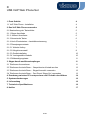 3
3
-
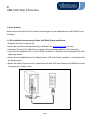 4
4
-
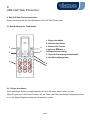 5
5
-
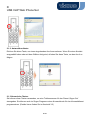 6
6
-
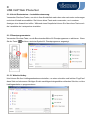 7
7
-
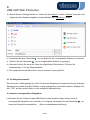 8
8
-
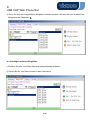 9
9
-
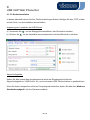 10
10
-
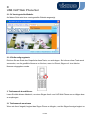 11
11
-
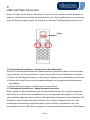 12
12
-
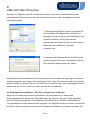 13
13
-
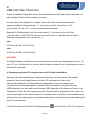 14
14
-
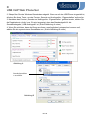 15
15
-
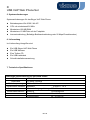 16
16
-
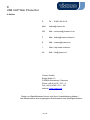 17
17
-
 18
18
-
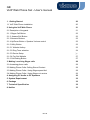 19
19
-
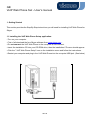 20
20
-
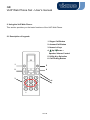 21
21
-
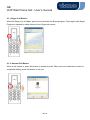 22
22
-
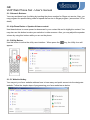 23
23
-
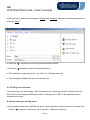 24
24
-
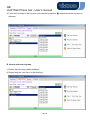 25
25
-
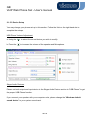 26
26
-
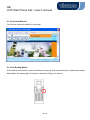 27
27
-
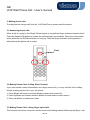 28
28
-
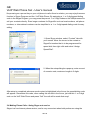 29
29
-
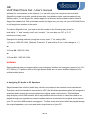 30
30
-
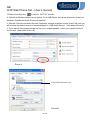 31
31
-
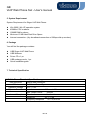 32
32
-
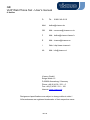 33
33
-
 34
34
-
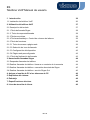 35
35
-
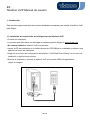 36
36
-
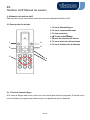 37
37
-
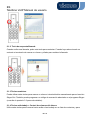 38
38
-
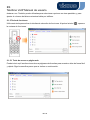 39
39
-
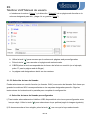 40
40
-
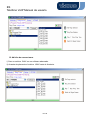 41
41
-
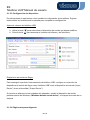 42
42
-
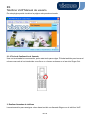 43
43
-
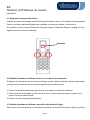 44
44
-
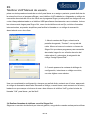 45
45
-
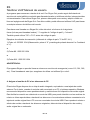 46
46
-
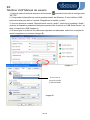 47
47
-
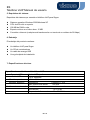 48
48
-
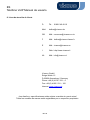 49
49
-
 50
50
-
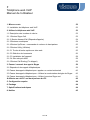 51
51
-
 52
52
-
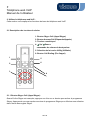 53
53
-
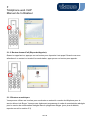 54
54
-
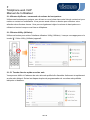 55
55
-
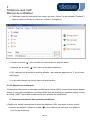 56
56
-
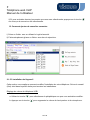 57
57
-
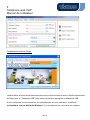 58
58
-
 59
59
-
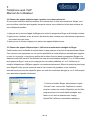 60
60
-
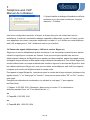 61
61
-
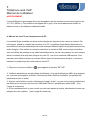 62
62
-
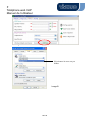 63
63
-
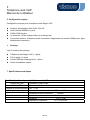 64
64
-
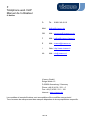 65
65
-
 66
66
-
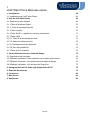 67
67
-
 68
68
-
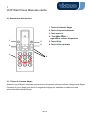 69
69
-
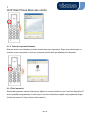 70
70
-
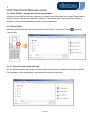 71
71
-
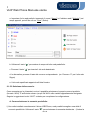 72
72
-
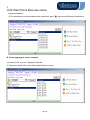 73
73
-
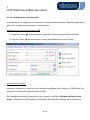 74
74
-
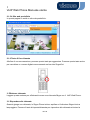 75
75
-
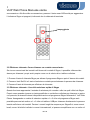 76
76
-
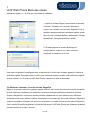 77
77
-
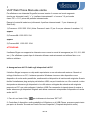 78
78
-
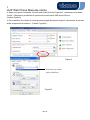 79
79
-
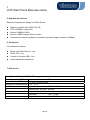 80
80
-
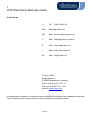 81
81
-
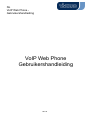 82
82
-
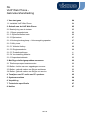 83
83
-
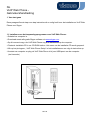 84
84
-
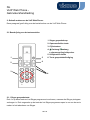 85
85
-
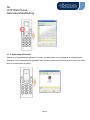 86
86
-
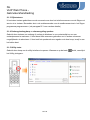 87
87
-
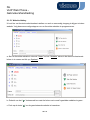 88
88
-
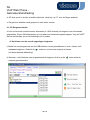 89
89
-
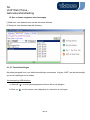 90
90
-
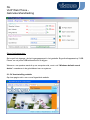 91
91
-
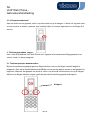 92
92
-
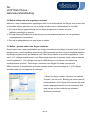 93
93
-
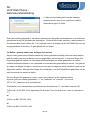 94
94
-
 95
95
-
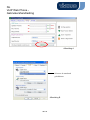 96
96
-
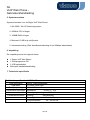 97
97
-
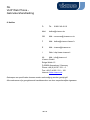 98
98
-
 99
99
-
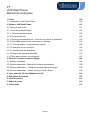 100
100
-
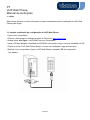 101
101
-
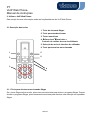 102
102
-
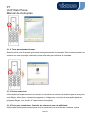 103
103
-
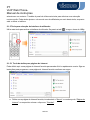 104
104
-
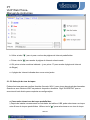 105
105
-
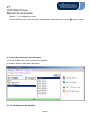 106
106
-
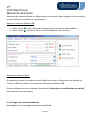 107
107
-
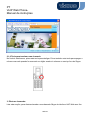 108
108
-
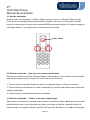 109
109
-
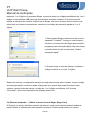 110
110
-
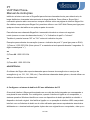 111
111
-
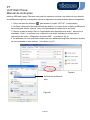 112
112
-
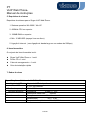 113
113
-
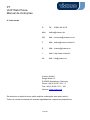 114
114
-
 115
115
-
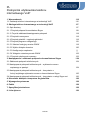 116
116
-
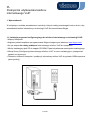 117
117
-
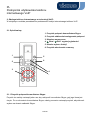 118
118
-
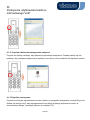 119
119
-
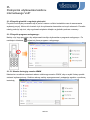 120
120
-
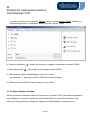 121
121
-
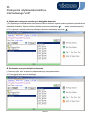 122
122
-
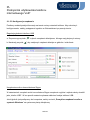 123
123
-
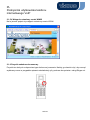 124
124
-
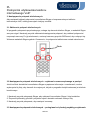 125
125
-
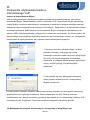 126
126
-
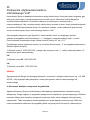 127
127
-
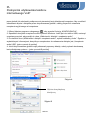 128
128
-
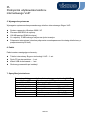 129
129
-
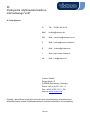 130
130
Vivanco USB VOICE OVER IP TELEPHONE Le manuel du propriétaire
- Catégorie
- Casques mobiles
- Taper
- Le manuel du propriétaire
- Ce manuel convient également à
dans d''autres langues
- italiano: Vivanco USB VOICE OVER IP TELEPHONE Manuale del proprietario
- English: Vivanco USB VOICE OVER IP TELEPHONE Owner's manual
- español: Vivanco USB VOICE OVER IP TELEPHONE El manual del propietario
- Deutsch: Vivanco USB VOICE OVER IP TELEPHONE Bedienungsanleitung
- Nederlands: Vivanco USB VOICE OVER IP TELEPHONE de handleiding
- português: Vivanco USB VOICE OVER IP TELEPHONE Manual do proprietário
- polski: Vivanco USB VOICE OVER IP TELEPHONE Instrukcja obsługi
Documents connexes
Autres documents
-
Philips VOIP3211S/01 Product Datasheet
-
Philips VOIP3212S/01 Product Datasheet
-
Topcom 6000 Manuel utilisateur
-
Hama 00039734 Le manuel du propriétaire
-
SWITEL DCIP48 Le manuel du propriétaire
-
Panasonic KXTG9150EX Mode d'emploi
-
Panasonic KX-TGA915EX Le manuel du propriétaire
-
Philips VOIP1211S/01 Manuel utilisateur
-
Freecom Internet Phone Manuel utilisateur
-
Philips VOIP021 Manuel utilisateur